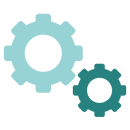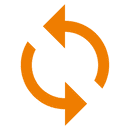Onlinebuchung - FAQ
WIE KÖNNEN WIR DIR HELFEN?
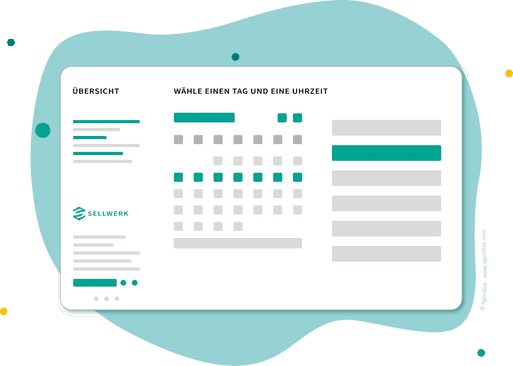
Fragen zur SELLWERK Onlinebuchung?
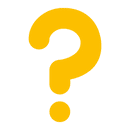
Warum ist die Online Terminbuchung wichtig?
Rund 73% der Verbraucher wünschen sich, dass sie ihre Termine bei Dienstleistern online vereinbaren können*. Mit einem Online Terminplaner geben Sie Ihren Kunden die Möglichkeit auch außerhalb Ihrer Geschäftszeiten, Termine zu buchen. Sie können hierdurch mit Ihnen in Kontakt zu treten. Sie sind rund um die Uhr für Ihre Kunden erreichbar. Ihre Kunden können einfach, sicher und schnell einen Termin oder Service bei Ihnen buchen.
*Quelle: Forsa Umfrage Das Telefonbuch Feb. 2018
Wie funktioniert die Online Terminbuchung?
- Mit der Online Terminbuchung ist die Vereinbarung eines Termins für Sie und Ihre Kunden so einfach wie noch nie. Der Terminkalender übernimmt die Verwaltung. Sie konzentrieren sich dabei voll und ganz auf Ihre Tätigkeiten.
- Ihr Kunden können Sie jederzeit erreichen. Und das auch außerhalb der Geschäftszeiten. Gewinnen Sie dadurch neue Kunden für Ihr Unternehmen.
- Bucht ein Kunde online einen Termin bei Ihnen, wird dieser automatisch in Ihrem Kalender hinterlegt. Dieses Zeitfenster wird dann für weitere Buchungen gesperrt. Dadurch werden Doppelbuchungen vermieden. Der Ablauf und die Verwaltung funktionieren dabei automatisch und sparen Ihnen Zeit.
- In einer Übersicht haben Sie alle Kundentermin im Blick. Zusätzlich sendet Ihnen der Online Terminkalender Erinnerungs-Nachrichten per E-Mail. So werden keine Termine vergessen und Ihre Kunden sind zufrieden.
Fragen zur Einrichtung?

Kann ich einen Termin überprüfen, bevor die Buchung endgültig gebucht ist?
Ja, es ist möglich, den Termin vom Manager oder dem Mitarbeiter, bei dem der Termin gebucht wurde, überprüfen zu lassen, bevor er bestätigt wird.
Sie finden diese Funktion unter dem Menüpunkt
Einstellungen → Terminplanung


Wie kann ich meine Dienstleistungen konfigurieren und verwalten?
Dienstleistungen sind eine der wichtigsten Funktionen des Online-Terminkalenders. Hier erfahren Sie, wie sie erstellt werden, um sie zu konfigurieren und zu ändern.
Sie können die Dauer Ihrer Dienstleistungen einstellen und die Mitarbeiter auswählen, die einer bestimmten Dienstleistung zugeordnet werden sollen. Es können auch Pufferzeiten eingeplant und jeder Dienstleistung eine individuelle Farbe und Foto zugeordnet werden, um die Verwaltung in Ihrem persönlichen Dashboard zu vereinfachen.
Hierzu gehen Sie wie folgt vor:
- Gehen Sie auf Ihr Dashboard in der oberen linken Ecke des Bildschirms.
- Klicken Sie auf Einstellungen.
- Wählen Sie in den Einstellungen den Punkt Dienstleistungen aus
- Klicken Sie auf „Dienstleistung hinzufügen“
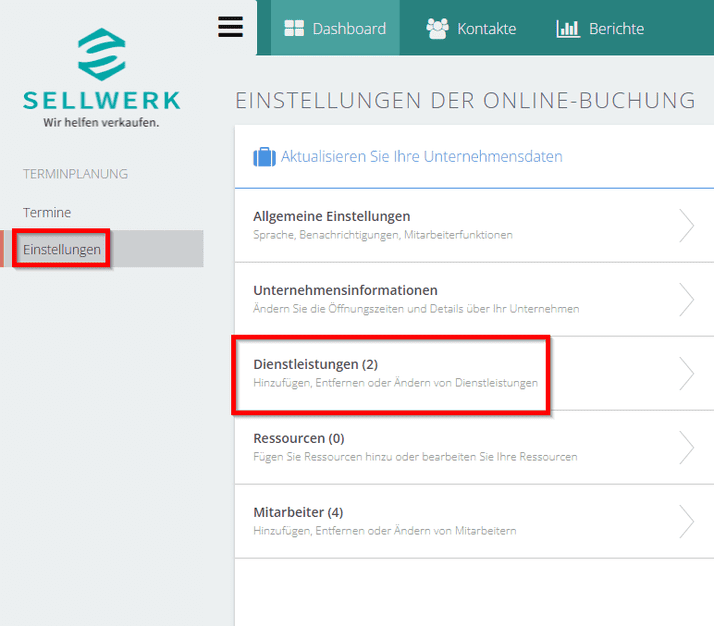
Wie kann ich die Dankes-Nachricht bearbeiten, die Kunden nach Abschluss ihrer Buchung angezeigt werden?
Sie können die "Dankes-Nachricht" bearbeiten indem Sie zum Menüpunkt Einstellungen gehen und dort das Untermenü Widget auswählen.
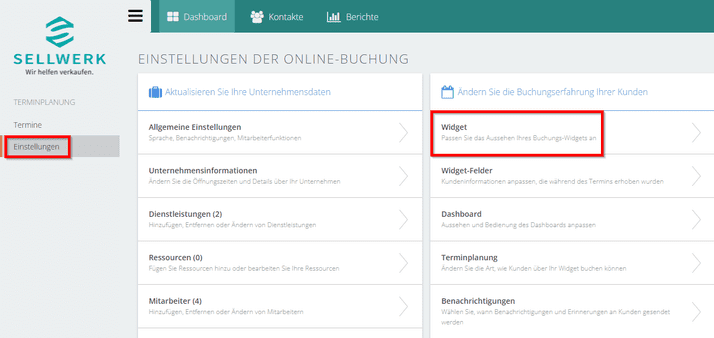
Scrollen Sie zum Abschnitt "Dankes-Nachricht", um die angezeigte Nachricht zu bearbeiten. Sie können Informationen zu Ihrem Unternehmen oder dem Termin dynamisch hinzufügen, indem Sie den entsprechenden dynamischen Text auswählen.
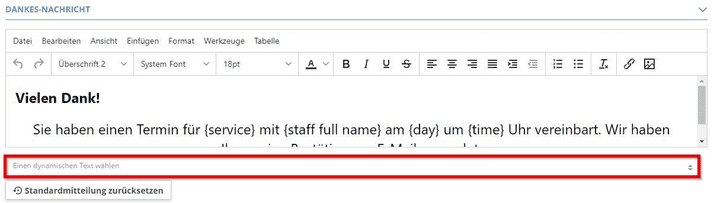
Wie kann ich die Öffnungszeiten einstellen?
Unter Einstellungen → Unternehmensinformationen können Sie die Öffnungszeiten Ihres Unternehmens ändern. Wenn Sie die Änderungen für alle Mitarbeiter übernehmen möchten, haken Sie das Feld Öffnungszeiten auf alle Mitarbeiter anwenden an.
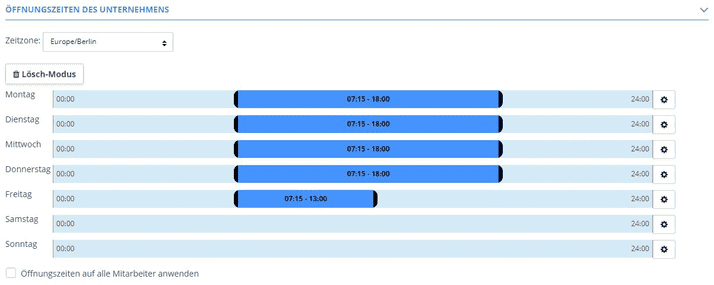
Zeiträume hinzufügen
Mit Klick auf einen leeren Bereich können neue Zeiträume hinzugefügt werden
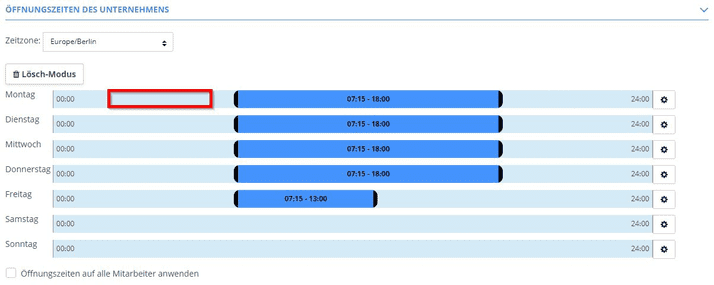
Zeiträume verschieben
Um einen bereits vorhandenen Zeitraum zu verschieben, klicken Sie auf das schwarze Feld am Anfang oder Ende eines Zeitraums. Durch gedrückt halten der Maus, kann dieser nun beliebig verschoben werden.
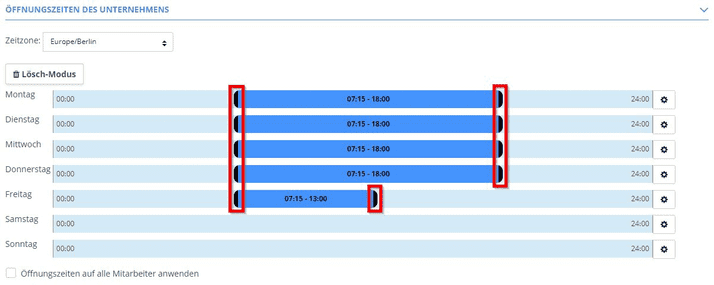
Zeiträume löschen
Um einen oder mehrere Zeiträume zu löschen klicken Sie auf Lösch-Modus. Anschließend färben sich die Zeiten rot, mit Klick auf einen roten Bereich wird der Zeitraum gelöscht.
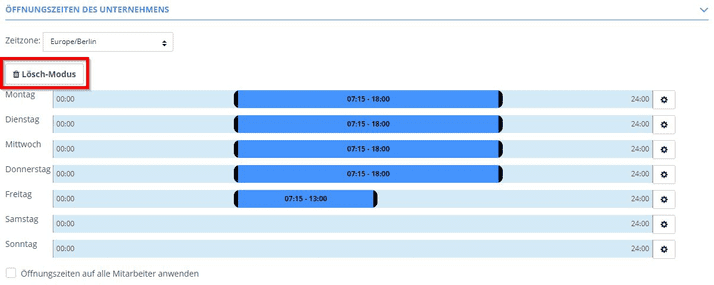
Mehrere Zeiträume bearbeiten
Mit Klick auf den Button
haben Sie folgende Möglichkeiten:
- Löschen Sie alle Zeitfenster dieses Tages
- Kopieren Sie Zeitfenster an anderen Tagen
- Kopieren Sie Zeitfenster an anderen Tagen (Montag bis Freitag)
- Kopieren Sie Zeitfenster an anderen Tagen (Montag bis Samstag)
Fragen zur Bedienung?

Wie verwalte ich meine Termine?
Einen
Gesamtüberblick über Ihre Termine
erhalten Sie im Dashboard.
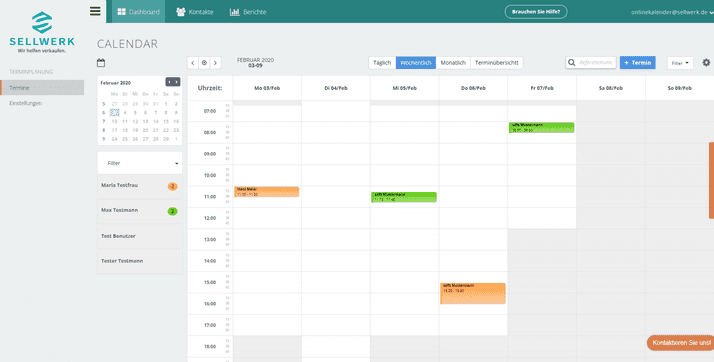
Um Ihre Termine zu verwalten, müssen Sie Ihr Dashboard öffnen (oben links).
Dort erhalten Sie einen Überblick über Ihre Termine des Tages, haben Zugriff auf eine wöchentliche, monatliche und jährliche Ansicht sowie einen schnellen Überblick über Ihre neu gebuchten Termine
Wo sehe ich die Details zu einem Termin und wie kann ich diese bei Bedarf ändern?
Durch Klicken auf einen Termin wird eine detaillierte Ansicht geöffnet:
- Klicken Sie auf den Termin, zu dem Sie Details anzeigen möchten
- Klicken Sie auf den Titel dieses Termins
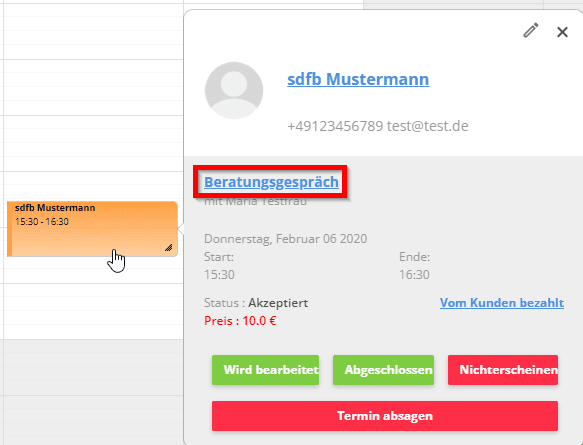
Fragen zur Kalendersynchronisierung?

Mit welchen Kalendern kann ich den Onlinekalender synchronisieren?
Sie können den Onlinekalender mit folgenden Kalender synchronisieren:
- Google Kalender
- Outlook (Web Versionen: z.B. Outlook 365 oder Windows Live)
Wie synchronisiere ich meinen Onlinekalender mit dem Google/Outlook Kalender?
Um Ihren Kalender mit Agendize zu synchronisieren gehen Sie zu Einstellungen → Kalendersync
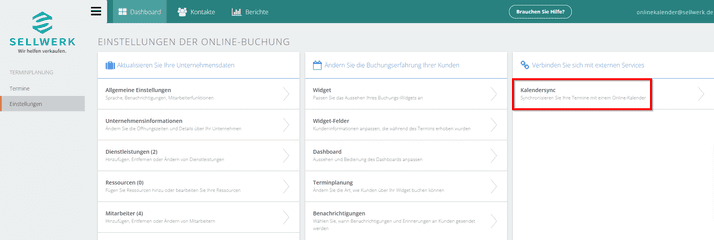
Eine detaillierte Anleitung finden Sie unter folgendem Link:
https://bilder.sellwerk.de/download/Kalendersynchro_in_wenigen_Schritten.pdf
Oder Sie nutzen unsere Video Anleitung:
Wie können die synchronisierten Termine im Dashboard angezeigt werden?
Wie können die synchronisierten Termine im Dashboard angezeigt werden?
Um die Termine des Google/Outlook Kalenders auch im Dashboard von Agendize anzeigen zu lassen, befolgen Sie bitte folgende Schritte:
- Gehen Sie zu Einstellungen → Dashboard
- Haken Sie folgendes Feld an:
3. Mit der folgenden Option können Sie einstellen, welche Einzelheiten des Google Termins zu sehen sind: